2019年6月24日更新

2019年6月22日より、楽天FXの決済注文で「トレール」が利用いただけるようになりました。
「トレール」とは“追いかける”という意味で、相場の値動きに応じて、決済の逆指値注文のレートがある一定の値幅で相場に追従していく注文方法です。
例えば、新規の買い建玉(ポジション)を持った場合、思惑どおりに相場が上昇すると、決済逆指値注文のレートが相場の上昇に追従して自動的に切り上がっていきます。
一方、相場が下落した場合でも、切り上がった決済逆指値注文のレートで決済されるため、トレンドが発生した場合には利益を伸ばすことができ、その後、相場が反転しても損失を限定することが可能となります。

マーケットスピードFX、FX-WEB、iSPEED FXの全チャネルで「トレール」を利用できます。
「トレール」が設定可能な注文方法は、ストリーミング・リーブオーダー・OCO・IFD・IFOです。
決済注文発注時に、「トレール」を選択していただくことで発注できます。
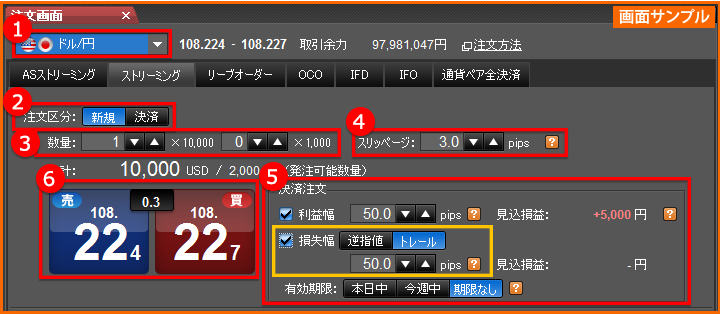
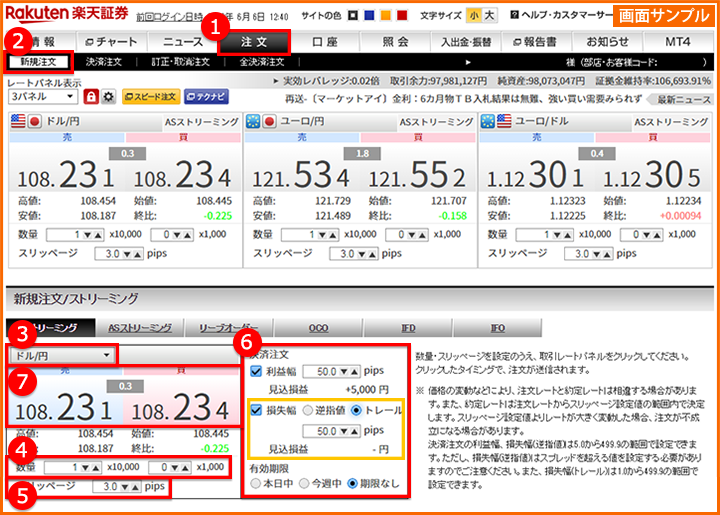
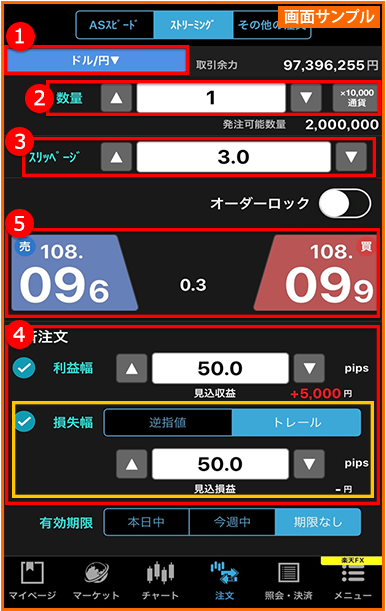
ストリーミング注文でドル/円、10,000通貨の買い注文を発注、トレール幅を50pipsに設定する場合
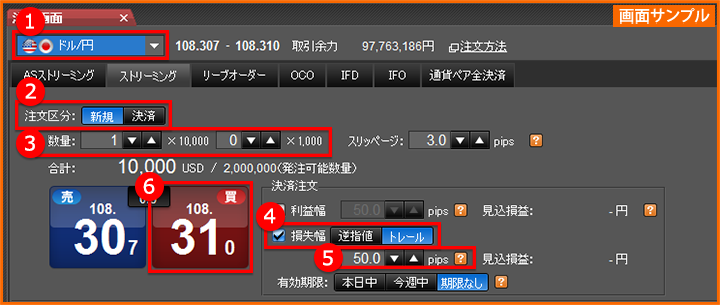
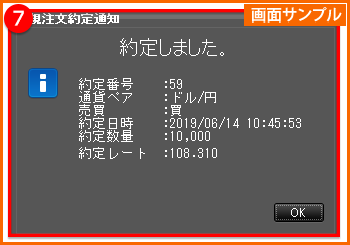

トレール注文追加に伴い、2019年6月22日(土)付けで、「楽天FX取引ルール」ならびに「楽天MT4取引ルール」を改定いたしました。
詳細につきましては以下のお知らせをご確認ください。
外国為替証拠金取引(FX)は、取引通貨の価格変動や、スワップポイントの支払いにより、損失が生じるおそれがあります。また、外国為替証拠金取引(FX)は少額の証拠金で、その差し入れた証拠金を上回る金額の取引をおこなうことができるため、大きな損失が発生する可能性があります。また、その損失額は差し入れた証拠金を上回るおそれがあります。
外国為替証拠金取引(FX)の取引手数料は無料です。なお、取引にあたっては各通貨の売付価格と買付価格には差(スプレッド)があります。スプレッドは通貨ペアごとに異なります。詳しくは取引説明書等をご確認ください。
〔楽天FX口座〕
レバレッジコースに応じて取引金額の4%~100%(最大レバレッジ25倍)の証拠金が必要となります。
(法人のお客様の場合は、取引金額に当社が定める証拠金率(*)を乗じた金額以上の証拠金が必要となります。)
〔楽天MT4口座〕
想定元本の4%以上の証拠金が必要となります。(法人のお客様の場合は、想定元本に当社が定める証拠金率(*)を乗じた金額以上の証拠金が必要となります。)
*当社は、金融先物取引業協会が算出した「為替リスク想定比率」以上となる証拠金率を通貨ペアごとに定めております。「為替リスク想定比率」とは、金融庁長官が定める方法(定量的計算モデル)を使い算出されるものです。